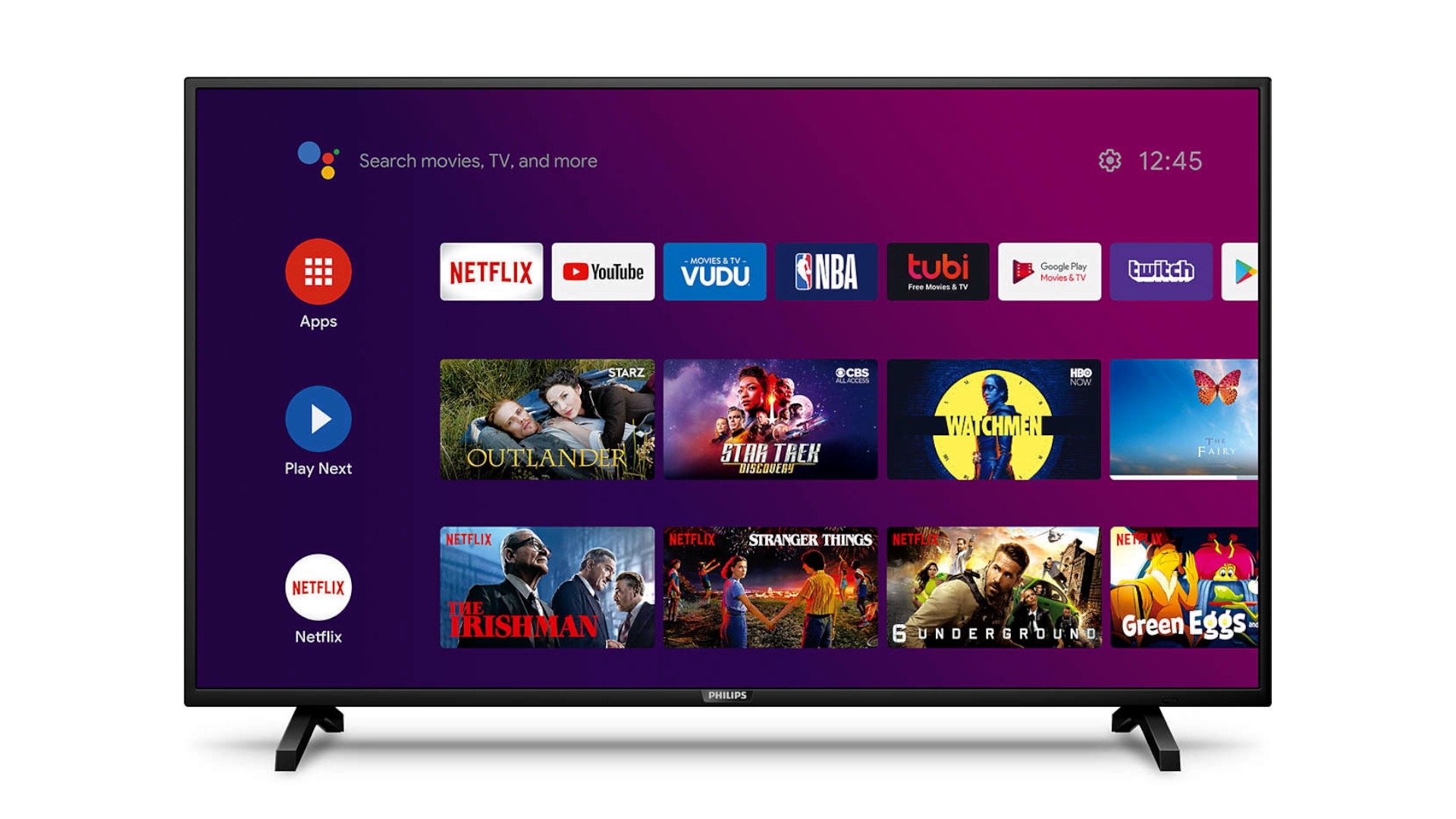Quando pensiamo ad una smart TV la prima cosa che ci viene in mente è Android TV, il sistema di Google che permette di sfruttare diverse app del Play Store sul proprio televisore. Si tratta, forse, di uno dei sistemi migliori sotto questo aspetto, davvero molto ambito da tanti utenti. Coloro che non lo hanno, quindi, fanno in tutti i modi per averlo. Motivo per cui potrebbe risultare interessante questa guida, che vi spiega come installare Android TV su una Amazon Fire TV Stick 4K, uno dei dispositivi Amazon più acquistati nell’ultimo periodo anche grazie agli sconti. Per quanto Fire OS sia funzionale, alcune persone non si rassegnano e sognano di poter utilizzare il sotware sviluppato da Google.
Come installare Android TV su Amazon Fire TV Stick 4K
Cos’è un porting?
Come avrete capito, anche solo dalla domanda qui sopra, la procedura che andremo a spiegarvi a breve non è altro che un porting. Si tratta, quindi, di portare Android TV sulla Fire TV Stick di Amazon così come è stato pensato, senza alcuna sostanziale modifica al codice o altro. Una procedura, insomma, piuttosto basilare e semplice. Grazie ad uno sviluppatore di XDA-Developers, ovvero “burcbuluku“, ora è possibile seguire tale procedura, installando sulla Fire TV Stick una copia della UI di Android TV.
Guida
Non consigliamo di seguire le procedure seguenti a coloro che non hanno mai sentito parlare di sblocco del bootloader ed installazione della recovery. Sono tutti processi che richiedono un minimo di conoscenza nel mondo del modding, quindi prestate molta attenzione prima di eseguire qualsiasi operazione.
- Dovrete eseguire prima un backup di tutti i file contenuti nella vostra Amazon Fire TV Stick 4K;
- Subito dopo sarà necessario eseguire lo sblocco del bootloader, installando successivamente la recovery TWRP. Ovviamente trovate tutto quello che vi serve, compresa la guida, a questo link;
- Ora siete pronti a scaricare questo pacchetto, ovvero Firestick 4K Android TV TWRP Backup.rar e, successivamente, estrarlo all’interno della cartella di backup della TWRP, installata su un’apposita chiavetta USB;
- Sempre via TWRP, poi, è necessario effettuare un factory reset. Appena terminato tale processo potete procedere ad installare il backup contenuto nella chiavetta USB sulla TV, dunque eseguire il riavvio del sistema;
- Accedendo di nuovo ad Amazon Fire TV Stick 4K bisogna eseguire il login con il proprio account e successivamente entrare nelle impostazioni del prodotto. Qui bisogna cliccare su Fire OS, quindi su Controllers and Bluetooth Devices per collegare il telecomando dellla Fire Stick;
- Terminati tutti questi processi ci si trova di fronte ad un’interfaccia molto simile ad Android TV.
Non aspettatevi ovviamente che tutto sia compatibile con questo sistema. Ad esempio, non potrete utilizzare Google Assistant. Tutto il resto in ogni caso, dovrebbe funzionare a dovere, tranne qualche rara eccezione. Ciò non toglie che avrete la possibilità di gestire il tutto proprio come se vi trovaste sul software di Google, senza grossi limiti.
Ci siete riusciti? Fateci sapere se tutto è andato a buon fine e, mi raccomando, seguite alla lettera le indicazioni che trovate su XDA-Developers.
⭐️ Scopri le migliori offerte online grazie al nostro canale Telegram esclusivo.